Slack: วิธีกำหนดค่าวิธีที่ผู้คนสามารถเข้าร่วมพื้นที่ทำงาน

ผู้ใช้เป็นส่วนสำคัญของพื้นที่ทำงาน Slack เห็นได้ชัดว่าหากไม่มีผู้ใช้จะไม่มีใครโพสต์หรืออ่านข้อความใด ๆ ที่จะสามารถเพิ่มคนเข้าไปได้

การแสดงตัวอย่างลิงก์เป็นคุณลักษณะที่เจ๋งมากซึ่งแสดงให้ผู้ใช้เห็นว่าพวกเขาจะเห็นเว็บไซต์ใดก่อนที่จะคลิก สำหรับลิงก์ที่ให้ข้อมูล แหล่งข้อมูลด้านการศึกษา และเอกสารการวิจัย คุณลักษณะนี้สามารถประเมินค่าได้ ในทางกลับกัน หากคุณกำลังพยายาม Rickroll เพื่อนร่วมงาน ก็ไม่มีประโยชน์อะไร
ไม่ต้องกังวล เพราะสามารถปิดการแสดงตัวอย่างลิงก์ใน Slack ได้อย่างรวดเร็ว ไม่ว่าจะสำหรับลิงก์เดียวหรือสำหรับลิงก์ทั้งหมดจากโดเมน กล่าวอีกนัยหนึ่งการล้อเลียนของ Rickrolling สามารถดำเนินต่อไปได้
การลบตัวอย่างลิงก์นั้นค่อนข้างง่าย ในการดำเนินการดังกล่าว ให้เลื่อนเมาส์ไปเหนือตัวอย่างลิงก์ จากนั้นคลิกไอคอน "x" เล็กๆ ที่ด้านบนซ้ายของหน้าตัวอย่าง

หากต้องการลบตัวอย่างลิงก์ ให้คลิกตัว "x" ตัวเล็กๆ ที่ด้านซ้ายบนของตัวอย่าง
ในป๊อปอัปยืนยันการลบตัวอย่าง คุณสามารถเลือกบล็อกหนึ่งลิงก์หรือเลือกที่จะรักษาความปลอดภัยมากกว่านั้นก็ได้ ในการดำเนินการดังกล่าว ให้ทำเครื่องหมายที่ช่องทำเครื่องหมาย “บล็อกหน้าตัวอย่างจากเว็บไซต์นี้ในอนาคตด้วย” จากนั้นเลือกประเภทการบล็อกที่คุณต้องการ คุณสามารถเลือกบล็อกตัวอย่างทั้งหมดของลิงก์ที่ต้องการได้ในอนาคต หรือเลือกบล็อกตัวอย่างลิงก์ทั้งหมดสำหรับลิงก์ที่ไปยังโดเมน เมื่อคุณตัดสินใจหยุดการแสดงตัวอย่างสำหรับทั้งโดเมนแล้ว ให้คลิก “ลบและบล็อก” เพื่อลบการแสดงตัวอย่างและป้องกันไม่ให้มีการแสดงตัวอย่างในอนาคตจากโดเมนนั้น
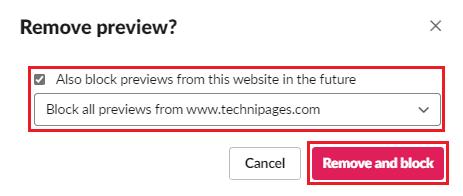
ทำเครื่องหมายที่ช่องทำเครื่องหมาย "ปิดกั้นการแสดงตัวอย่างจากเว็บไซต์นี้ด้วยในอนาคต" จากนั้นเลือก "บล็อกการแสดงตัวอย่างทั้งหมดจาก " แล้วคลิก "นำออกและบล็อก"
หากคุณต้องการตรวจสอบและจัดการรายการโดเมนที่ถูกบล็อกในปัจจุบัน คุณสามารถทำได้โดยไปที่การตั้งค่าไฟล์แนบของพื้นที่ทำงาน ขั้นแรกคุณต้องคลิกชื่อพื้นที่ทำงานที่มุมบนขวาก่อน ถัดไป ในเมนูแบบเลื่อนลง ให้เลือก "การตั้งค่าและการดูแลระบบ" จากนั้นเลือก "การตั้งค่าพื้นที่ทำงาน" เพื่อเปิดการตั้งค่าพื้นที่ทำงานในแท็บใหม่
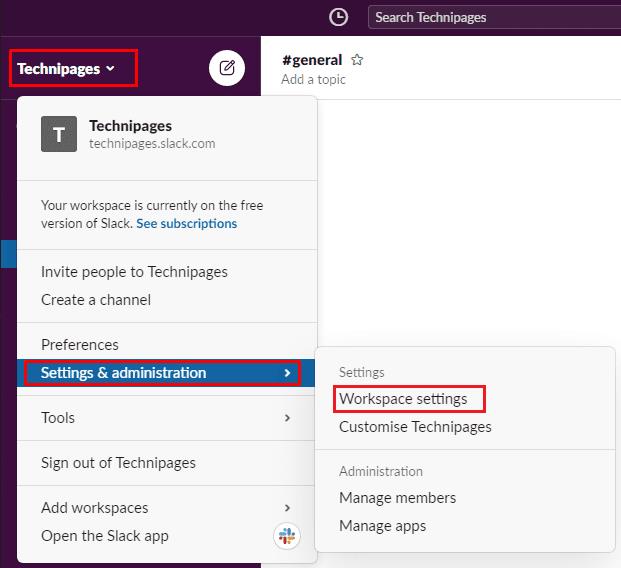
หากต้องการไปที่การตั้งค่าพื้นที่ทำงาน ให้คลิกที่ชื่อพื้นที่ทำงานในแถบด้านข้าง จากนั้นเลือก "การตั้งค่าและการดูแลระบบ" และ "การตั้งค่าพื้นที่ทำงาน"
เมื่ออยู่ในการตั้งค่าพื้นที่ทำงาน ให้สลับไปที่แท็บ "สิ่งที่แนบมา" คุณสามารถตรวจสอบรายการตัวอย่างที่ถูกบล็อกในปัจจุบันได้ที่นี่ คุณสามารถดูได้ว่าแต่ละรายการเป็น URL หรือโดเมนเฉพาะ ใครเป็นคนบล็อก และเมื่อใดที่พวกเขาบล็อก หากคุณต้องการเลิกบล็อกโดเมนหรือลิงก์ ให้คลิกที่ไอคอน "x" สีแดง จากนั้นคลิก "ตกลง" ในป๊อปอัปเพื่อเลิกบล็อกโดเมน
หมายเหตุ: การเลิกบล็อกโดเมนหรือลิงก์จะทำให้ลิงก์ใหม่แสดงตัวอย่างได้ อย่างไรก็ตาม ลิงก์ที่นำหน้าตัวอย่างออกแล้วจะไม่แสดงตัวอย่างกลับโดยอัตโนมัติ แม้ว่าคุณจะรีเฟรชหน้าแล้วก็ตาม
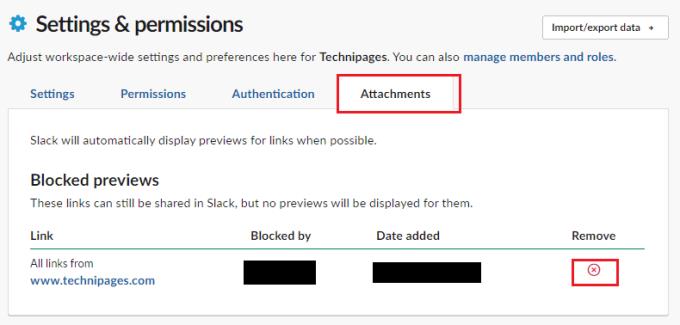
ในแท็บ "สิ่งที่แนบมา" ให้ตรวจสอบรายการโดเมนและลิงก์ที่ถูกบล็อก จากนั้นคลิกไอคอน "x" สีแดงที่เกี่ยวข้อง แล้วคลิก "ตกลง" เพื่อเลิกบล็อกรายการ
การแสดงตัวอย่างลิงก์มีประโยชน์ แต่อาจมีลิงก์หรือเว็บไซต์ที่คุณไม่ต้องการให้แสดงตัวอย่าง เมื่อทำตามขั้นตอนในคู่มือนี้ คุณจะบล็อกและเลิกบล็อกโดเมนไม่ให้แสดงตัวอย่างลิงก์ได้
ผู้ใช้เป็นส่วนสำคัญของพื้นที่ทำงาน Slack เห็นได้ชัดว่าหากไม่มีผู้ใช้จะไม่มีใครโพสต์หรืออ่านข้อความใด ๆ ที่จะสามารถเพิ่มคนเข้าไปได้
ไม่พอใจกับบันทึกการทำงานเริ่มต้นใน Slack ใช่ไหม ดูขั้นตอนที่ต้องปฏิบัติตามเพื่อเปลี่ยนแปลง
ค้นพบวิธีสร้างช่องเมื่อคุณต้องการบน Slack ดูขั้นตอนที่คุณต้องปฏิบัติตามเพื่อสร้าง
ตั้งค่า Slack เป็นภาษาที่คุณถนัด ดูว่าคุณสามารถปรับการตั้งค่าภาษาได้อย่างไร
Slack คือแอปการสื่อสารแบบแชนเนลที่ช่วยให้สมาชิกของเวิร์กสเปซสามารถสื่อสารกันได้ พื้นที่ทำงานแต่ละแห่งจะได้รับเชิญเท่านั้นในทางเทคนิค แต่ถ้าเป็น ป้องกันไม่ให้ไฟล์ถูกแชร์แบบสาธารณะใน Slack พร้อมคำแนะนำนี้เพื่อปิดใช้งานการแชร์ไฟล์สาธารณะ
ได้ยินเสียงที่คุณต้องการเมื่อคุณได้รับการแจ้งเตือนใน Slack ดูสิ่งที่ต้องเปลี่ยนเพื่อปรับแต่งเสียงการแจ้งเตือน
คุณสามารถใช้ Slacks Access Logs เพื่อควบคุมกิจกรรมที่น่าสงสัยได้ ดูว่าคุณสามารถเข้าถึงได้อย่างไร
ต้องมีบันทึกการทำงาน มีอะไรมากมายให้จำว่าถ้าคุณไม่บันทึกไว้ที่ไหนสักแห่ง คุณจะลืมสิ่งสำคัญบางอย่างไป ที่อา
เปลี่ยนสิ่งที่ปุ่ม Enter ทำบน Slack เพื่อขึ้นบรรทัดใหม่ ด้วยวิธีนี้ คุณจะไม่ส่งข้อความก่อนเวลาอันควร
ควบคุมสิ่งต่างๆ กับสมาชิกของคุณใน Slack นี่คือวิธีที่คุณสามารถจัดการได้
รักษาบัญชี Slack ของคุณให้ปลอดภัยด้วยการเปลี่ยนรหัสผ่านเป็นระยะ ดูขั้นตอนที่คุณต้องปฏิบัติตามเพื่อทำการเปลี่ยนแปลงนี้
บางครั้งก็ชัดเจนว่าผู้ใช้บางคนจะเป็นส่วนหนึ่งของช่องทางใด ดูวิธีที่คุณสามารถเพิ่มผู้ใช้บางคนลงในช่องเหล่านั้นโดยอัตโนมัติ
เมื่อหัวข้อกำลังเป็นที่นิยมเกินกว่าจะเพิกเฉย ทำไมไม่สร้างช่องสำหรับหัวข้อนั้นบน Slack ล่ะ ดูวิธีการสร้างช่อง
ลบข้อความแจ้งที่ไม่จำเป็นออกจาก Slack ดูวิธีลบเครื่องหมายเมื่ออ่านเพื่อให้มีสิ่งรบกวนน้อยลง
Slack เป็นตัวช่วยที่ยอดเยี่ยมสำหรับการสื่อสารในโรงเรียน ธุรกิจ และที่ทำงาน แทนที่จะเป็นอีเมลและสำเนาที่ไม่รู้จบ คุณและทีมหรือชั้นเรียนของคุณสามารถมี
แม้ว่าแอป Jira จะใหม่ แต่ก็กลายเป็นหนึ่งในแอพที่ดีที่สุดสำหรับการตั้งค่าการเตือนและการแจ้งเตือนในกลุ่ม Slack อย่างรวดเร็ว Jira ไม่เพียงแต่บทช่วยสอนนี้จะสอนคุณเกี่ยวกับการตั้งค่าตัวเตือน Jira ใน Slack Groups
หลีกเลี่ยงการพูดอะไรที่น่าอายเมื่อเข้าร่วมสาย Slack และเข้าร่วมโดยปิดไมโครโฟน ดูการตั้งค่าที่คุณต้องเปลี่ยนเพื่อปิดใช้งานไมโครโฟนเมื่อเข้าร่วมสายหย่อน
ดูว่าคุณสามารถปิดภาพเคลื่อนไหวและอิโมจิทั้งหมดใน Slack ได้อย่างไรสำหรับวันที่ปราศจากสิ่งรบกวน มันจะใช้เวลาสักครู่
ดูว่าการเปลี่ยนเขตเวลาใน Slack นั้นง่ายเพียงใดด้วยบทช่วยสอนนี้ คุณจะเปลี่ยนเขตเวลาได้ภายในเวลาไม่ถึงนาที
หาก Slack แจ้งว่าไม่สามารถยืนยันลิงก์คำเชิญได้ แสดงว่าลิงก์อาจหมดอายุหรือผู้ส่งเพิกถอน หรือบริการไม่สามารถตรวจสอบได้
คุณต้องการกำหนดการประชุมที่เกิดขึ้นซ้ำใน MS Teams กับสมาชิกในทีมเดียวกันหรือไม่? เรียนรู้วิธีการตั้งค่าการประชุมที่เกิดขึ้นซ้ำใน Teams.
เราจะแสดงวิธีการเปลี่ยนสีที่เน้นข้อความสำหรับข้อความและฟิลด์ข้อความใน Adobe Reader ด้วยบทแนะนำแบบทีละขั้นตอน
ในบทแนะนำนี้ เราจะแสดงให้คุณเห็นวิธีการเปลี่ยนการตั้งค่า Zoom เริ่มต้นใน Adobe Reader.
Spotify อาจจะน่ารำคาญหากมันเปิดขึ้นมาโดยอัตโนมัติทุกครั้งที่คุณเริ่มเครื่องคอมพิวเตอร์ ปิดการเริ่มต้นอัตโนมัติโดยใช้ขั้นตอนเหล่านี้.
หาก LastPass ไม่สามารถเชื่อมต่อกับเซิร์ฟเวอร์ ให้ล้างแคชในเครื่อง ปรับปรุงโปรแกรมจัดการรหัสผ่าน และปิดการใช้งานส่วนขยายของเบราว์เซอร์ของคุณ.
Microsoft Teams ไม่รองรับการส่งประชุมและการโทรไปยังทีวีของคุณโดยตรง แต่คุณสามารถใช้แอพการสะท้อนหน้าจอได้
ค้นพบวิธีแก้ไขรหัสข้อผิดพลาด OneDrive 0x8004de88 เพื่อให้คุณสามารถเริ่มต้นใช้งานการจัดเก็บข้อมูลในคลาวด์ของคุณอีกครั้ง
สงสัยว่าจะรวม ChatGPT เข้ากับ Microsoft Word ได้อย่างไร? คู่มือนี้จะแสดงให้คุณเห็นวิธีการทำเช่นนั้นโดยใช้ ChatGPT สำหรับ Word add-in ใน 3 ขั้นตอนง่ายๆ.
รักษาแคชให้เป็นระเบียบในเบราว์เซอร์ Google Chrome ของคุณด้วยขั้นตอนเหล่านี้.
ตอนนี้ยังไม่สามารถปิดการตั้งคำถามแบบไม่ระบุชื่อใน Microsoft Teams Live Events ได้ แม้แต่ผู้ที่ลงทะเบียนยังสามารถส่งคำถามแบบไม่ระบุชื่อได้.


























